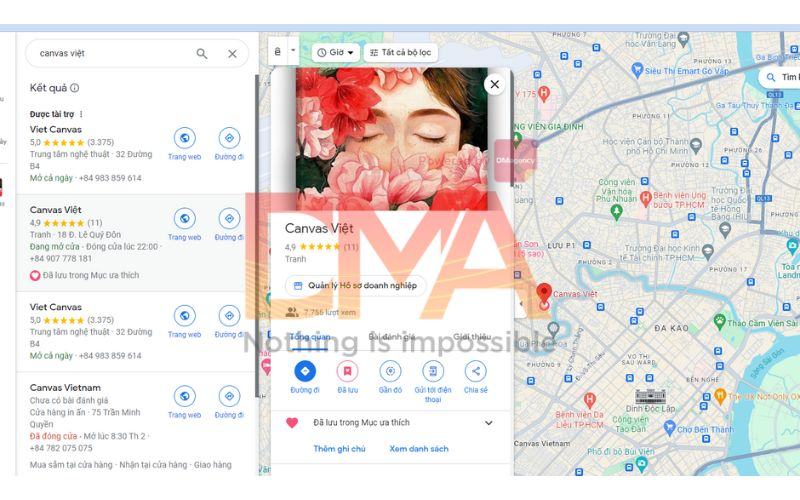Google Maps là một trong những ứng dụng phổ biến nhất trên toàn cầu với nhiều tính năng hữu ích. Với Google Maps, người dùng có thể dễ dàng và nhanh chóng tìm kiếm địa điểm hoặc vị trí mong muốn.
Trong bài viết này, chúng ta sẽ tìm hiểu về khái niệm Google Maps là gì và cách sử dụng nó. Bên cạnh đó, bài viết cũng giới thiệu các tính năng của Google Maps. Hãy cùng khám phá bài viết cùng Digital Marketing DMA nhé!
Google maps là gì?
Google Maps là một dịch vụ bản đồ số được cung cấp bởi Google, nhằm thay thế các bản đồ giấy truyền thống trong bối cảnh công nghệ và internet phát triển mạnh mẽ.
Hiện nay, Google Maps đã trở thành một ứng dụng phổ biến và không thể thiếu trong cuộc sống. Nó cho phép người dùng tìm kiếm địa chỉ, đường đi và ước tính khoảng cách giữa các địa điểm, cũng như ghi nhớ các địa điểm yêu thích.
Doanh nghiệp đã sử dụng Google Maps để phát triển kinh doanh online. Việc tích hợp Google Maps vào website giúp khách hàng dễ dàng tìm đến địa chỉ mua hàng và tăng cường uy tín cho doanh nghiệp. Đồng thời, việc SEO Google Maps cũng giúp doanh nghiệp tiếp cận khách hàng hiệu quả và tăng doanh thu bán hàng.

Các tính năng và cách sử dụng Google Maps
Tìm kiếm địa điểm, vị trí trên bản đồ
Bạn có thể tìm kiếm bất kỳ địa điểm nào trên Google Maps bằng cách nhập từ khóa tên địa chỉ, tên đường hoặc khu vực bạn muốn tìm. Đăng nhập vào Google Maps trước khi tìm kiếm sẽ giúp bạn dễ dàng xem lại lịch sử tìm kiếm của mình.
Các bước để tìm kiếm như sau:
- Bước 1: Truy cập vào website hoặc ứng dụng Google Maps trên thiết bị di động của bạn.
- Bước 2: Nhập từ khóa tìm kiếm.
- Bước 3: Nhấn Enter hoặc biểu tượng Tìm kiếm.
- Bước 4: Kết quả tìm kiếm sẽ hiển thị trên bản đồ.
- Bước 5: Nhấn vào ghim màu đỏ để xem thông tin chi tiết về địa điểm.
- Bước 6: Có thể lưu địa điểm vào danh sách yêu thích hoặc xem chỉ đường để đến địa điểm đó.
Xem thông tin đường đi và chỉ dẫn di chuyển
Đây là một tính năng quan trọng của Google Maps giúp bạn hiểu được lợi ích của nó. Tính năng này cho phép bạn tìm kiếm thông tin về đường đi, các phương tiện di chuyển có sẵn, đường đi tốt nhất và các tuyến đường phụ để đến địa điểm mong muốn trên bản đồ Google Maps.
Cách sử dụng như sau:
- Bước 1: Truy cập vào Google Maps qua trình duyệt web hoặc ứng dụng trên thiết bị di động.
- Bước 2: Nhấn vào biểu tượng Đường đi trên màn hình, sau đó nhập vị trí xuất phát và địa điểm đến.
- Bước 3: Chọn phương tiện di chuyển theo ý muốn bằng cách nhấp vào biểu tượng tương ứng (Ô tô, xe máy, phương tiện công cộng, đi bộ, gọi xe, máy bay)
Kết quả sẽ hiển thị ngay lập tức và cung cấp cho bạn các thông tin sau:
- Khoảng cách ước tính giữa vị trí xuất phát và địa điểm đến (đơn vị tính: km)
- Thời gian ước tính để di chuyển từ vị trí hiện tại đến địa điểm đến bằng phương tiện đã chọn.
- Hướng dẫn chi tiết theo từng chặng của đường đi.
- Chức năng điều hướng tự động (theo dõi tiến trình di chuyển thực tế của bạn).
Theo dõi tình hình giao thông, phương tiện xe cộ, bản đồ vệ tinh và địa hình
Cách sử dụng điện thoại:
- Bước 1: Truy cập vào ứng dụng Google Maps.
- Bước 2: Chọn biểu tượng Lớp ở góc phải trên cùng.Chọn biểu tượng Lớp ở góc phải trên cùng
Lựa chọn chế độ xem bản đồ:
- Bản đồ (Mặc định): Xem bản đồ Google Maps thông thường.
- Vệ tinh: Xem bản đồ Google Maps từ trên cao, hiển thị chi tiết các vật và tòa nhà riêng lẻ.
- Địa hình: Hiển thị chi tiết các núi, hồ và các đặc điểm phong cảnh khác.
Chế độ xem phố 360° (Street View) trong Google Maps
Sử dụng tính năng Street View trên Google Maps giúp người dùng khám phá các địa điểm với cảm giác như đang thực sự có mặt tại đó. Tuy nhiên, hình ảnh 360° trong chế độ này được ghi lại tại một thời điểm trong quá khứ và không phải lúc nào cũng được cập nhật mới nhất.
Có 2 cách để sử dụng Street View:
- Cách 1: Truy cập Google Maps trên máy tính > Chọn Chế độ xem phố > Nhấp vào các dấu chấm tròn xanh để xem hình ảnh 360°.
- Cách 2: Sử dụng ứng dụng Google Maps trên điện thoại > Chọn Chế độ xem phố > Nhấp vào các dấu chấm tròn xanh để khám phá.
Chia sẻ vị trí của bạn theo thời gian thực (Gửi định vị)
Google Maps giúp người dùng dễ dàng chia sẻ vị trí hiện tại của mình cho bạn bè và người thân bằng cách thực hiện các bước sau:
- Bước 1: Trên điện thoại thông minh, vào Cài đặt > Ứng dụng Google Maps > Vị trí > Chọn Luôn luôn.
- Bước 2: Mở ứng dụng Google Maps và đăng nhập tài khoản Google của bạn.
- Bước 3: Nhấn vào ảnh hồ sơ hoặc tên viết tắt của bạn trên app Google Maps > Chọn Chia sẻ vị trí > Chọn người nhận trong danh sách gmail hoặc danh bạ. Hoặc sao chép đường liên kết chia sẻ vị trí và gửi cho người thân hoặc bạn bè.

Thêm hoặc thay đổi địa chỉ (nhà riêng, cơ quan, cửa hàng) trên Google Maps
Google Maps cho phép người dùng lưu lại các địa điểm quan trọng, giúp tiết kiệm thời gian khi sử dụng bản đồ để tìm đường đến những địa điểm thường xuyên như nhà riêng, cơ quan…
- Trên điện thoại: Chọn biểu tượng Đã lưu > Trong danh sách, chọn Đã gắn nhãn > Chọn Nhà riêng hoặc Cơ quan > Nhập địa chỉ > Lưu.
- Trên máy tính: Nhấp vào biểu tượng Trình đơn > Địa điểm của bạn > Đã gắn nhãn > Chọn Nhà riêng hoặc Cơ quan > Nhập địa chỉ > Lưu.
Lưu và đặt tên cho địa điểm ưa thích trên bản đồ
Để sử dụng tính năng lưu địa điểm trên Google Maps, người dùng chỉ cần thực hiện các bước đơn giản sau:
- Chọn địa điểm cần lưu trên bản đồ Google Maps.
- Nhấn vào biểu tượng Lưu.
- Chọn danh sách muốn lưu địa điểm vào (như Ưa thích, Địa điểm muốn đến hoặc Địa điểm có gắn dấu sao) hoặc tạo danh sách mới.
- Hoàn tất quá trình lưu địa điểm.
Sử dụng Google Maps ngoại tuyến khi không có mạng internet
Một tính năng đặc biệt của Google Maps được yêu thích là sử dụng bản đồ offline khi không có kết nối mạng.
Để sử dụng tính năng này, bạn chỉ cần:
- Bước 1: Mở ứng dụng Google Maps trên điện thoại
- Bước 2: Đăng nhập tài khoản Google của bạn
- Bước 3: Nhấn vào hình đại diện hoặc tên của bạn trên app Google Maps
- Bước 4: Chọn Bản đồ ngoại tuyến, sau đó chọn bản đồ muốn tải xuống (có thể phóng to hoặc thu nhỏ để chọn vùng cần thiết) và nhấn Tải xuống.
Ra lệnh bằng giọng nói trên Google Maps
Để cung cấp trải nghiệm tốt hơn cho người dùng khi sử dụng Google Maps trong khi lái xe hoặc không thể sử dụng tay để tìm kiếm địa điểm, Google Maps đã phát triển tính năng lệnh bằng giọng nói tiện lợi:
- Bước 1: Mở ứng dụng Google Maps trên điện thoại của bạn.
- Bước 2: Nhấp vào biểu tượng microphone ở góc màn hình bên phải.
- Bước 3: Cho phép Google Maps truy cập vào micro của bạn.
- Bước 4: Bắt đầu tìm kiếm bằng cách nói lệnh.
Xem được những địa điểm bạn đã đi qua với dạng timeline
Tính năng hữu ích tiếp theo của Google Maps là gì? Đó chính là tính năng Dòng thời gian (Timeline) – cho phép người dùng xem lại các địa điểm đã đến. Khi sử dụng ứng dụng, Google sẽ lưu lại thông tin về những nơi bạn đã tìm kiếm hoặc di chuyển trên bản đồ và tính năng Timeline sẽ giúp bạn dễ dàng xem lại những địa điểm này. Để sử dụng tính năng này, bạn chỉ cần thực hiện các bước sau:
- Bước 1: Mở Google Maps
- Bước 2: Đăng nhập tài khoản Google của bạn
- Bước 3: Chọn Dòng thời gian bằng cách nhấn vào ảnh đại diện hoặc tên của bạn trên app Google Maps
- Bước 4: Lựa chọn địa điểm muốn xem trong danh sách các địa điểm đã ghé qua theo từng album.

Tìm địa điểm (trạm xăng, cây ATM, khách sạn, sân bay,…) ở gần chỗ bạn
Để tìm kiếm các địa điểm như Trạm xăng, cây ATM, khách sạn hay sân bay gần khu vực của bạn một cách nhanh chóng và chính xác trên Google Maps, bạn có thể làm theo các bước sau:
- Bước 1: Khởi động ứng dụng Google Maps.
- Bước 2: Chọn một danh mục từ các gợi ý dưới thanh tìm kiếm (ví dụ: Trạm xăng, nhà hàng, khách sạn, quán cafe,…).
Tìm các nhà hàng có dịch vụ mua mang đi hoặc giao hàng
Khám phá tính năng được ưa thích nhất của Google Maps, không thể bỏ qua việc tìm kiếm các nhà hàng có dịch vụ mua mang đi hoặc giao hàng tận nơi trong khu vực gần bạn.
- Bước 1: Mở ứng dụng Google Maps
- Bước 2: Chọn Đồ ăn mang đi trong danh mục đề xuất dưới thanh tìm kiếm, sau đó các ghim màu đỏ hoặc dấu chấm màu đỏ sẽ hiển thị trên bản đồ là kết quả tìm kiếm các nhà hàng có dịch vụ mua mang đi hoặc giao hàng tận nơi.
- Bước 3: Nhấp vào từng chấm màu đỏ để xem thông tin tổng quan về nhà hàng (số điện thoại, website, giờ mở cửa, hình ảnh, đánh giá, thực đơn, đặt chỗ,…)

Đó là những tính năng và tiện ích của Google Maps, giúp bạn hiểu rõ hơn về nó và cách sử dụng. Hy vọng bài viết của Digital Marketing DMA đã cung cấp cho bạn nhiều thông tin hữu ích về Google Maps. Cảm ơn bạn đã đọc bài viết!